X
Nuestro equipo de editores e investigadores capacitados han sido autores de este artículo y lo han validado por su precisión y amplitud.
wikiHow's Content Management Team revisa cuidadosamente el trabajo de nuestro personal editorial para asegurar que cada artículo cumpla con nuestros altos estándares de calidad.
Este artículo ha sido visto 3440 veces.
Este wikiHow te enseñará a personalizar los ajustes de WeChat para los mensajes, las videollamadas, los sonidos y las vibraciones en el sistema Android.
Pasos
-
1Ejecuta la aplicación WeChat en tu dispositivo Android. El ícono tiene dos burbujas de diálogo blancas dentro de una caja verde y se encuentra en el menú de aplicaciones.
-
2
-
3Haz clic en Configuración. Se encuentra en la parte inferior del menú de navegación.
-
4Selecciona Notificaciones en el menú. Se abrirá la configuración de las notificaciones.
-
5Desliza la opción Notificación de mensajes nuevos a la posición de activado o desactivado. Al desactivar esta opción, ya no te llegarán las notificaciones en tu pantalla principal o en la bandeja de notificaciones cuando recibas un mensaje de una conversación.
-
6Desliza la opción Notificación de videollamadas a la posición de activado o desactivado. Al desactivar esta opción, ya no te llegarán las notificaciones en tu pantalla principal o en la bandeja de notificaciones cuando recibas una videollamada.
- Esta opción solo aplica a las videollamadas de WeChat y no a las de otras aplicaciones instaladas en tu dispositivo.
-
7Desliza la opción Centro de notificaciones a la posición de activado o desactivado. Al desactivar esta opción, no deshabilitarás las notificaciones, sino que las que recibas no incluirán la información del remitente ni el resumen de su mensaje.
-
8Desliza la opción Sonidos a la posición de activado o desactivado. Al desactivar esta opción, se silenciarán todas tus notificaciones. Las notificaciones no emitirán ningún sonido en tu dispositivo.
- También puedes silenciar tu dispositivo Android si quieres desactivar los sonidos temporalmente.
- Si decides dejar el Sonido activado, puedes personalizar el tono de notificaciones al hacer clic en Sonido de alerta. Esta opción te permitirá escoger un tono para tus notificaciones de una lista de sonidos.
-
9Desliza la opción Vibración dentro de la aplicación a la posición de activado o desactivado. Si activas esta opción, por cada mensaje que recibas, tu dispositivo vibrará al mismo tiempo que estés en una conversación.
Consejos
- Las opciones activadas figurarán en color verde y las desactivadas, en gris.




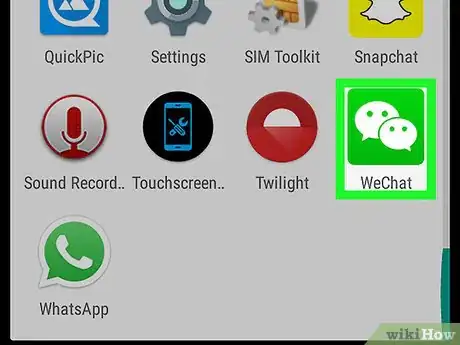
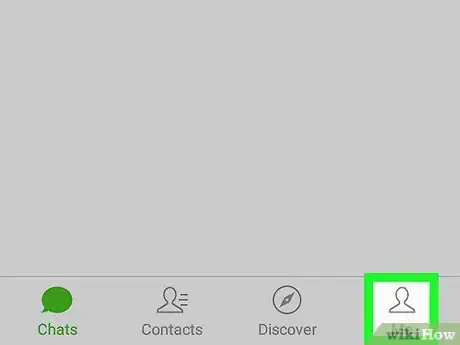

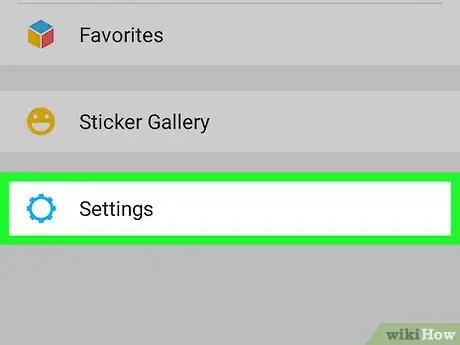
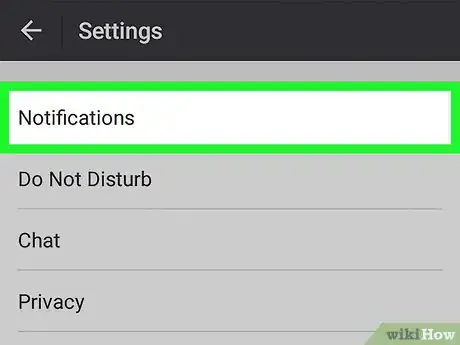
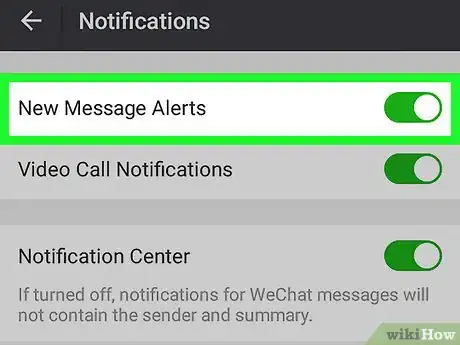
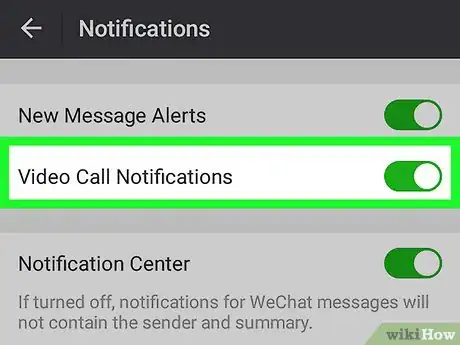
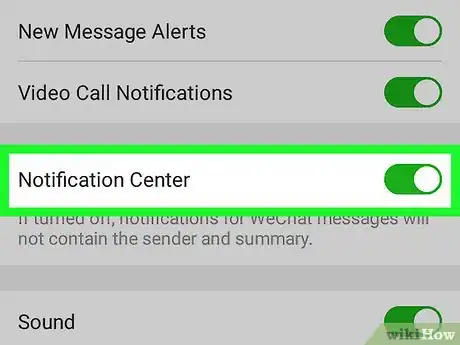
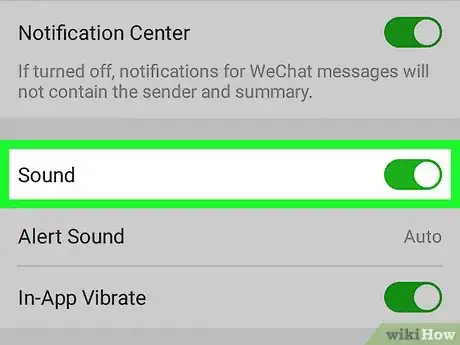
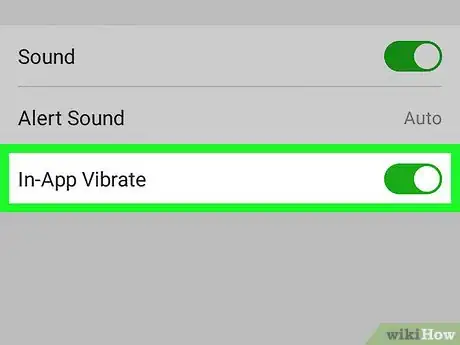
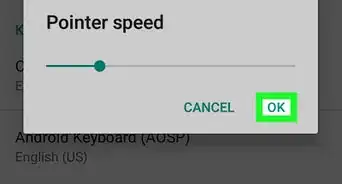
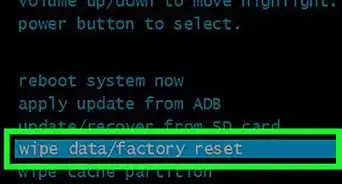
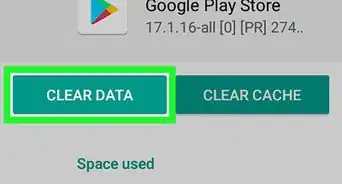
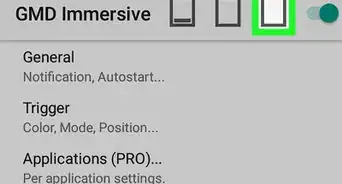
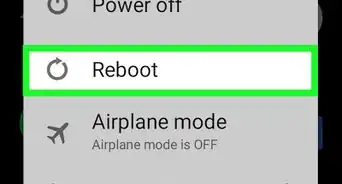
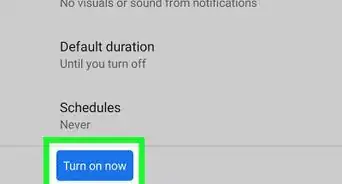
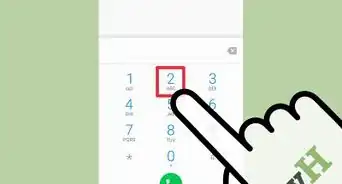
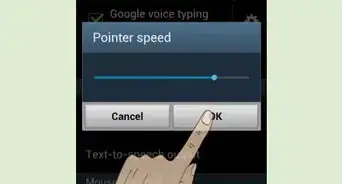
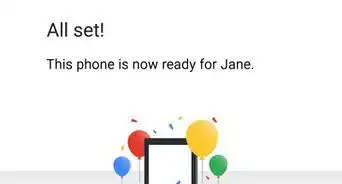
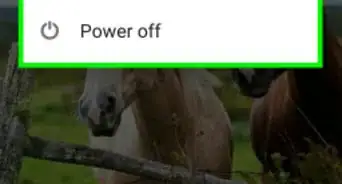
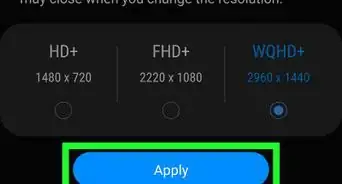
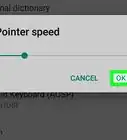
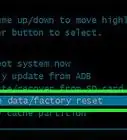
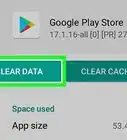

wikiHow's Content Management Team revisa cuidadosamente el trabajo de nuestro personal editorial para asegurar que cada artículo cumpla con nuestros altos estándares de calidad. Este artículo ha sido visto 3440 veces.